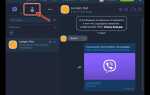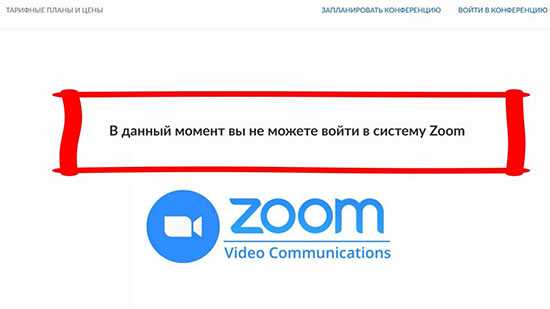
Одной из распространённых причин невозможности подключения к конференции Zoom является неправильный идентификатор встречи (Meeting ID). Ошибка при вводе кода из 9-11 цифр приводит к тому, что система не находит соответствующую сессию, и подключение блокируется.
Другой частой проблемой становится устаревшая версия приложения Zoom. При использовании версий старше рекомендуемой могут возникать сбои в аутентификации и совместимости с сервером, что не позволяет войти в конференцию.
Неправильный пароль также блокирует доступ. Если организатор изменил пароль после рассылки приглашений, а участник не обновил информацию, попытки подключения будут отклонены.
Сетевые ограничения, включая блокировки на уровне корпоративных или локальных firewall, могут препятствовать установлению соединения. Рекомендуется проверить настройки безопасности и при необходимости использовать VPN.
В некоторых случаях проблема связана с ограничением количества одновременных участников, установленным организатором. Если лимит превышен, новые подключения не принимаются до освобождения места.
Проблемы с подключением к интернету и их влияние на вход в Zoom
Стабильность интернет-соединения напрямую влияет на возможность войти в Zoom. Нестабильный или низкоскоростной интернет приводит к длительной загрузке интерфейса, разрывам связи при попытке авторизации и ошибкам подключения к серверу.
Минимальная рекомендуемая скорость для видеозвонков в Zoom – 1.5 Мбит/с на прием и передачу данных. При снижении скорости ниже 0.5 Мбит/с соединение часто прерывается или вовсе не устанавливается.
Высокий пинг и потеря пакетов данных (более 5%) также вызывают ошибки входа, поскольку Zoom не успевает получить ответ от серверов вовремя. Для проверки состояния сети достаточно выполнить команду ping и traceroute к zoom.us.
Рекомендуется использовать проводное подключение через Ethernet вместо Wi-Fi, особенно при слабом сигнале или сильных помехах. В случае Wi-Fi стоит проверить уровень сигнала и при возможности переключиться на 5 ГГц частоту для уменьшения интерференции.
Отключение VPN и прокси часто решает проблему, так как они могут блокировать или замедлять трафик Zoom. Если VPN необходим, стоит выбрать сервер, максимально близкий географически.
Перезапуск маршрутизатора и временное отключение других устройств в сети помогает исключить перегрузку канала и устранить локальные конфликты IP-адресов.
Обновление сетевых драйверов и операционной системы устраняет несовместимости, которые могут препятствовать корректной работе Zoom.
Ошибки при вводе идентификатора конференции и пароля
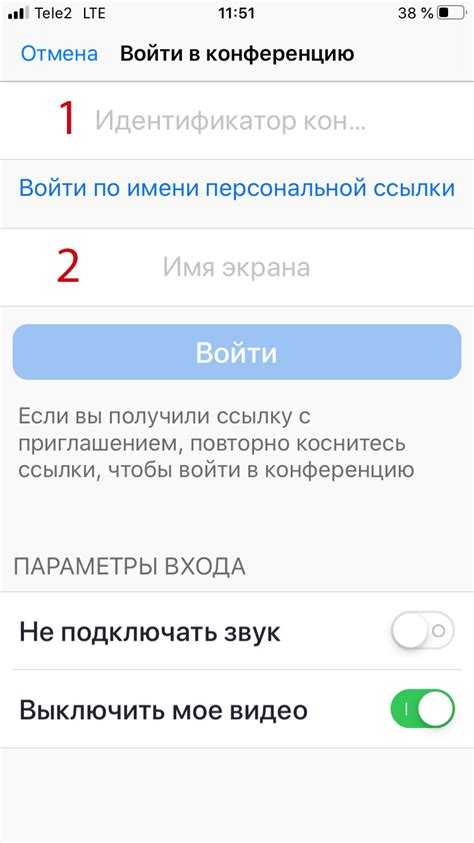
Частая причина невозможности присоединиться к конференции Zoom – неправильный ввод идентификатора (Meeting ID) или пароля.
- Идентификатор конференции состоит из 9, 10 или 11 цифр. Часто пользователи путают похожие символы: цифру «0» и букву «О», а также цифру «1» и букву «I». Ввод таких символов приводит к ошибке подключения.
- Идентификатор нужно вводить без пробелов и дополнительных символов. Иногда копирование из сообщения вставляет невидимые пробелы, что вызывает сбой.
- Пароль чувствителен к регистру, поэтому заглавные и строчные буквы должны вводиться точно так, как указано организатором.
- Некоторые пароли содержат специальные символы (например, #, @, !). Их отсутствие или замена при вводе делает пароль недействительным.
Рекомендации для успешного подключения:
- Вводите идентификатор вручную, если есть подозрение на некорректное копирование.
- Проверяйте отсутствие лишних пробелов и символов при вставке.
- Убедитесь в точности регистра букв в пароле.
- Если используете мобильное устройство, переключитесь на полный экран клавиатуры для удобства ввода специальных символов.
- При регулярных ошибках сверяйте данные с организатором конференции или в официальном приглашении.
Ограничения доступа из-за настроек организатора встречи
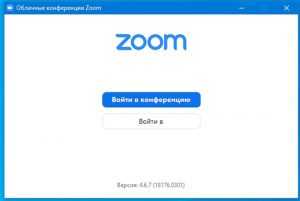
Организатор конференции Zoom может ограничить вход участников с помощью нескольких настроек, которые часто вызывают проблемы при попытке подключиться.
Во-первых, включённый параметр «Требовать регистрацию» заставляет пользователя предварительно зарегистрироваться для участия. Без подтверждения регистрации вход невозможен.
Во-вторых, организатор может включить «Комнату ожидания» (Waiting Room). В этом случае участник не попадёт в основную сессию, пока его не пропустит хост вручную. Если организатор занят или не видит запрос, доступ будет задержан.
Третий важный момент – ограничение по домену электронной почты. Организатор может разрешить доступ только участникам с определёнными почтовыми адресами (например, корпоративными). Учетная запись с другим доменом автоматически блокируется.
Кроме того, параметр «Вход только зарегистрированным пользователям Zoom» запрещает подключение гостям без аккаунта. Пользователям без авторизации нужно будет создать или войти в учетную запись Zoom.
Если организатор включил опцию «Только приглашённые», доступ получают только пользователи, чьи адреса были добавлены в список приглашённых. Даже при наличии ссылки остальные не смогут войти.
Рекомендации для участников:
– Проверять письмо с приглашением на наличие дополнительных инструкций по регистрации.
– Создавать Zoom-аккаунт и использовать именно тот адрес электронной почты, который указан при регистрации.
– Связываться с организатором для подтверждения допуска, если встреча использует комнату ожидания.
– Уточнять, нет ли ограничений по домену почты и при необходимости использовать корпоративный адрес.
Несовместимость версии приложения Zoom с требованиями конференции
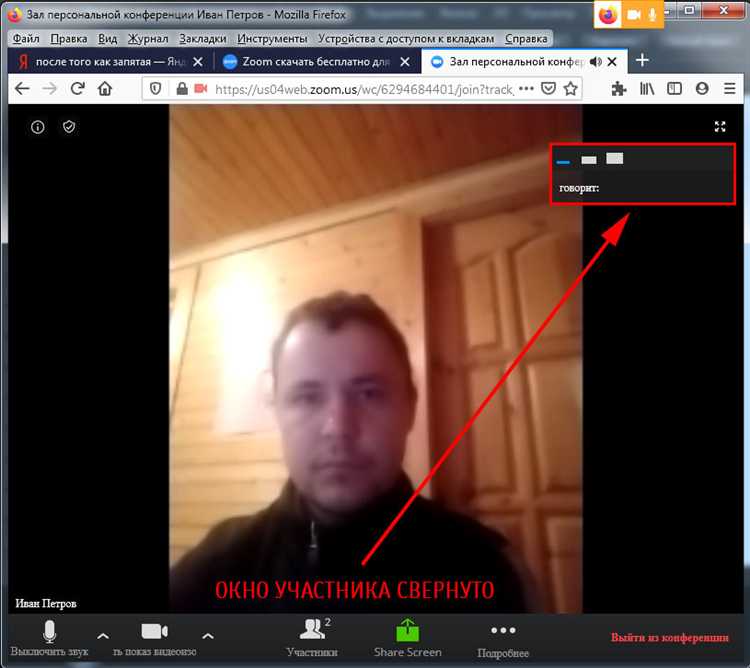
Zoom регулярно обновляет функционал и безопасность, что требует использования минимальной версии клиента для участия в конференциях. Например, организаторы могут установить ограничения на версии Zoom начиная с 5.10.3 и выше для подключения к мероприятию. Если версия приложения ниже установленного минимума, подключение будет заблокировано.
Важным фактором является соответствие версии приложения установленным в настройках конференции требованиям к безопасности, например, поддержка шифрования AES-256-GCM, введённого с версии 5.0. При использовании устаревшей версии шифрование может быть недоступно, что не позволит войти в сессию.
Рекомендуется регулярно проверять обновления Zoom и устанавливать их, особенно перед запланированными встречами. В настройках приложения можно включить автоматическое обновление, что минимизирует риск несовместимости.
Если при попытке подключения появляется сообщение о необходимости обновления, следует перейти на официальный сайт Zoom или использовать встроенный в приложение механизм обновления. В корпоративной среде может потребоваться согласование с IT-отделом для установки разрешённых версий.
Использование старых клиентов Zoom на мобильных устройствах и десктопах чаще всего является причиной ошибок подключения. Проверка и обновление клиента решает большинство подобных проблем.
Блокировка Zoom антивирусом или файрволом на устройстве
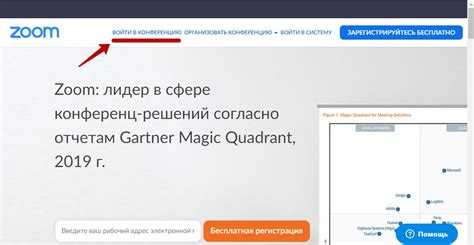
Антивирусные программы и файрволы могут блокировать соединение Zoom, что приводит к ошибкам при входе в конференцию. Такое происходит, если Zoom или его компоненты воспринимаются как подозрительные или если сетевые порты закрыты.
Для устранения блокировки необходимо:
- Добавить Zoom в список исключений антивируса:
- Исключить исполняемые файлы Zoom (обычно zoom.exe или Zoom.pkg) из проверки.
- Разрешить работу процессов Zoom в режиме реального времени.
- Настроить файрвол:
- Открыть порты TCP 443, 80 и UDP 3478–3481 – они обязательны для работы видеосвязи.
- Разрешить исходящие и входящие соединения для приложений Zoom.
- Если используется сторонний файрвол, проверить логи на предмет блокировок.
- При использовании встроенного в ОС файрвола (например, Windows Defender Firewall):
- Создать правило для разрешения доступа Zoom к сети.
- Проверить, что профили сети (частная, публичная) корректно настроены.
В ряде случаев помогает временное отключение антивируса или файрвола для тестирования, но постоянное решение – корректная настройка исключений. Также стоит обновлять ПО безопасности и Zoom для совместимости.
Ограничения по количеству участников в конференции Zoom
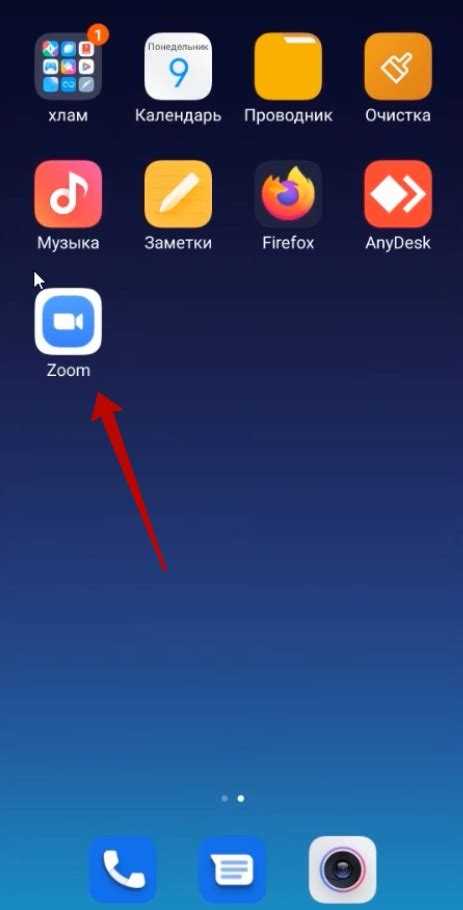
Максимальное количество участников в Zoom зависит от типа учетной записи и приобретенного плана. В бесплатной версии ограничение составляет 100 участников на конференцию. Для платных тарифов это число может достигать 1000 участников при использовании функции Large Meeting.
При превышении лимита новые пользователи не смогут присоединиться к сессии, и система выдаст ошибку о переполнении комнаты. Чтобы избежать этой ситуации, рекомендуется заранее проверить план и, при необходимости, увеличить лимит через раздел управление подпиской.
В случае регулярных встреч с большим числом участников лучше использовать опцию вебинара Zoom, которая поддерживает до 10 000 зрителей в зависимости от лицензии. Это позволит обеспечить доступ всем приглашенным без риска блокировки входа.
Если конференция достигает лимита, владелец или администратор может удалить неактивных пользователей, чтобы освободить место для новых. Рекомендуется заранее уведомлять участников о возможности ограничения по численности, чтобы избежать проблем с подключением.
Проблемы с аккаунтом пользователя и правами доступа в Zoom
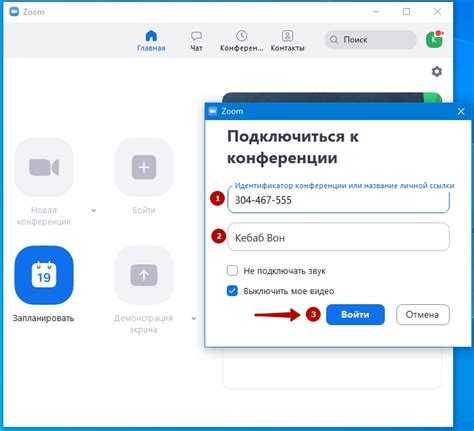
Невозможность войти в конференцию часто связана с ограничениями аккаунта. В бесплатных версиях Zoom присутствуют лимиты по времени и количеству участников, что может блокировать доступ к определённым сессиям.
Администратор организации может ограничить доступ к конференциям, задавая параметры разрешений на уровне аккаунта или группы. Если пользователь не включён в список разрешённых, он получит отказ при попытке присоединиться.
Проблемы возникают при использовании корпоративных аккаунтов с двухфакторной аутентификацией (2FA). Несвоевременная активация или неправильная настройка 2FA блокирует вход до её подтверждения.
Для решения стоит проверить, совпадает ли адрес электронной почты, под которым выполнен вход, с тем, что указан в приглашении. Также важно убедиться в наличии активной подписки, если конференция требует платного аккаунта.
При повторных ошибках доступа необходимо обратиться к администратору Zoom в организации для проверки статуса аккаунта, прав и ограничений, выставленных на уровне политики безопасности.
Вопрос-ответ:
Почему я не могу войти в конференцию Zoom, хотя ссылка точно правильная?
Причина может быть в том, что организатор конференции еще не открыл доступ для участников или конференция уже закончилась. Иногда ссылка ведет на удалённое мероприятие, которое отменили или перенесли, но информация об этом не была вовремя обновлена. Также может помочь проверка даты и времени конференции и повторная попытка позже.
Выдает ошибку «Неверный идентификатор конференции». Что делать?
Ошибка возникает, если введённый номер конференции (ID) содержит опечатки или устарел. Нередко организаторы создают новые ссылки для каждого мероприятия. Проверьте, правильно ли вы скопировали ID, и уточните у организатора актуальную информацию. Если используете сохранённую ссылку из старых сообщений, возможно, она уже недействительна.
Почему Zoom просит ввести пароль, а я его не знаю?
Многие организаторы устанавливают пароль для защиты встречи. Если вы не получили этот пароль, свяжитесь с организатором напрямую. В некоторых случаях пароль указан в письме с приглашением или на странице мероприятия. Без него войти не получится, поскольку это одна из мер безопасности.
Почему Zoom не пропускает меня в конференцию и пишет, что зал переполнен?
Каждая конференция имеет лимит участников, установленный организатором. Если количество вошедших уже достигло максимума, новые пользователи не смогут подключиться. В таких случаях стоит связаться с организатором, чтобы узнать, есть ли возможность увеличить лимит или получить доступ на другую сессию.
Что делать, если Zoom постоянно вылетает при попытке войти в конференцию?
Причиной могут быть проблемы с приложением или интернет-соединением. Попробуйте обновить Zoom до последней версии, перезапустить устройство и проверить скорость сети. Если используете браузер, стоит переключиться на приложение или наоборот. Иногда помогает временное отключение антивируса или брандмауэра, которые могут блокировать соединение.
Почему Zoom не пускает меня в конференцию, хотя я ввел правильный ID и пароль?
Если вы вводите верные данные, но не можете войти, причиной может быть ограничение доступа, установленное организатором. Например, в конференции может быть включена функция ожидания в зале, и ведущий еще не принял вас. Также возможно, что конференция уже завершилась или запланирована на другое время. Иногда помогает обновление приложения Zoom или перезапуск устройства, так как сбой в работе программы тоже мешает подключению.
Что делать, если при попытке входа в Zoom появляется ошибка о несовместимой версией приложения?
Такое сообщение появляется, когда версия Zoom на вашем устройстве устарела и не поддерживает текущую конференцию. Чтобы решить проблему, нужно обновить приложение через официальный магазин приложений (App Store, Google Play, или сайт Zoom для компьютера). Если обновление недоступно, попробуйте подключиться с другого устройства или через веб-версию Zoom. Кроме того, иногда администратор конференции настраивает ограничения по версии, что не позволит зайти с устаревшей программой.